发布时间:2024-09-30 17:12编辑:91下载站阅读:0次我要评论(0)
在使用WPS Office软件的过程中很多小伙伴经常会需要对接收到或是创建的文档进行编辑,在编辑的过程中为了让文档的内容更加的丰富,很多小伙伴经都会选择在文档中插入一些图片进行装饰或是对应文字的说明。有的小伙伴在使用WPS Office软件的过程中可能不知道该在哪里找到图片插入工具,其实我们只需要先找到插入工具,点击该工具之后就能在子工具栏中看到并使用图片工具了。下方是关于如何使用WPS Office手机版在文档中插入图片的具体操作方法,如果你需要的情况下可以看看方法教程,希望小编的方法教程对大家有所帮助。
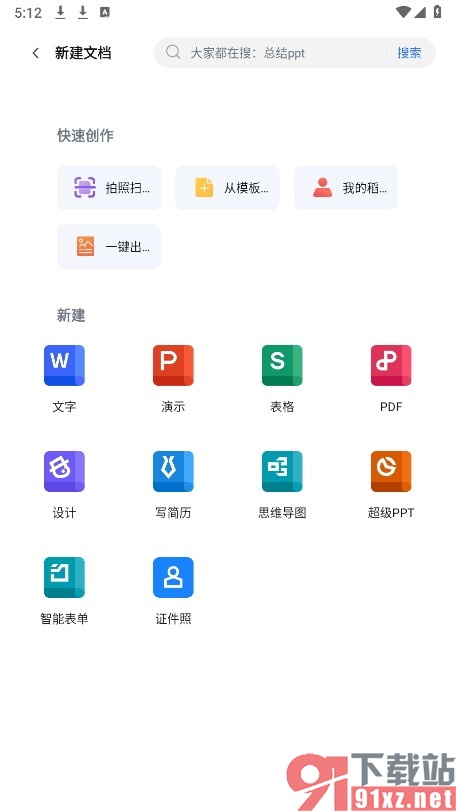
1、第一步,我们先点击打开WPS Office软件,然后在WPS Office主页中点击打开一个文字文档
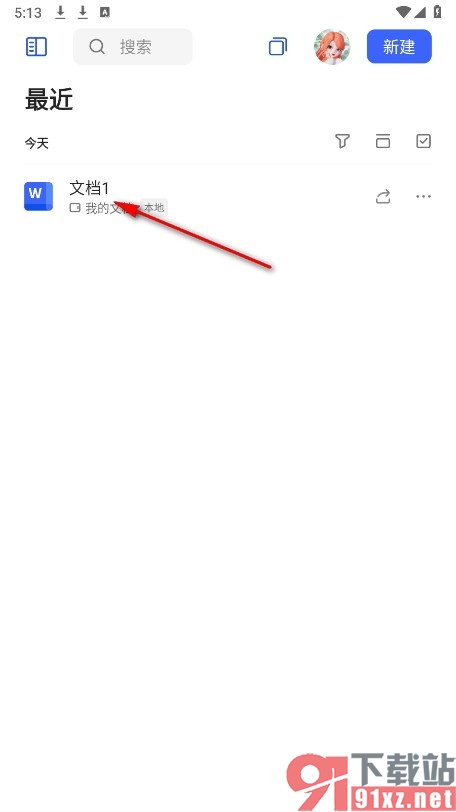
2、第二步,打开文字文档之后,我们再在文字文档编辑页面中打开“插入”工具
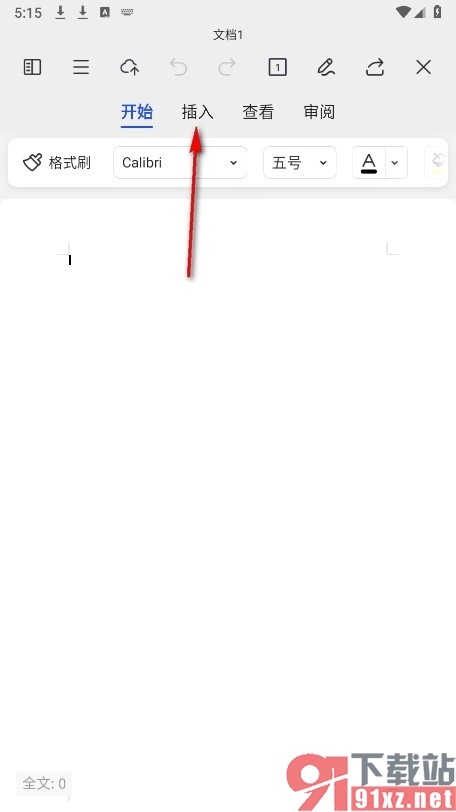
3、第三步,打开插入工具之后,我们再在其子工具栏中找到图片工具,点击打开该工具
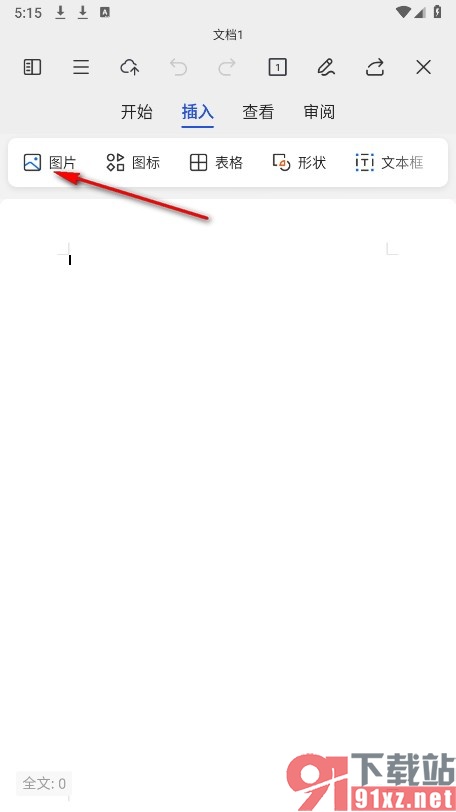
4、第四步,进入插入图片页面之后,我们再在该页面中选择一张图片,然后直接点击该图片即可
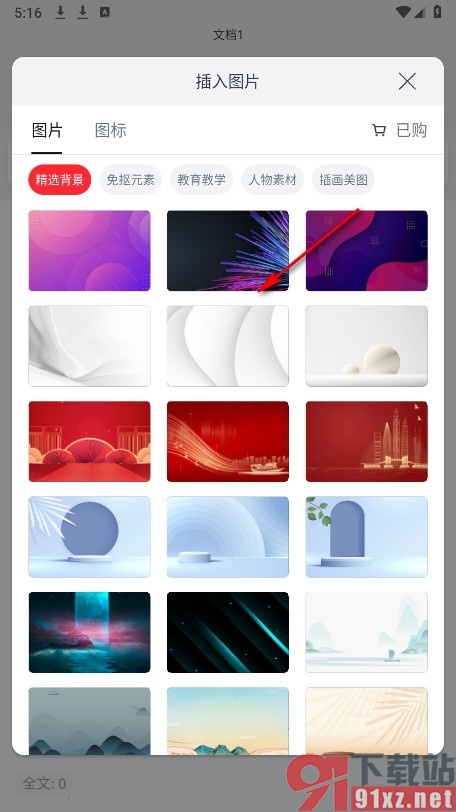
在使用WPS Office软件的过程中如果有的小伙伴想要在自己编辑的文字文档中插入图片,可以选择使用上述方法步骤进入WPS Office软件的文档编辑页面,然后在插入工具的子工具栏中打开图片工具进行图片挑选即可,感兴趣的小伙伴快去试试吧。

大小:145.86 MB版本:v14.22.1环境:Android